Könnyű módja annak, hogy Call of Duty pontok Modern Warfare Step-by-Step Guide
Hogyan szerezhetek Call Of Duty pontokat Modern Warfare? A Call of Duty: Modern Warfare az egyik legnépszerűbb játék a Call of Duty franchise-ban, és …
Cikk elolvasása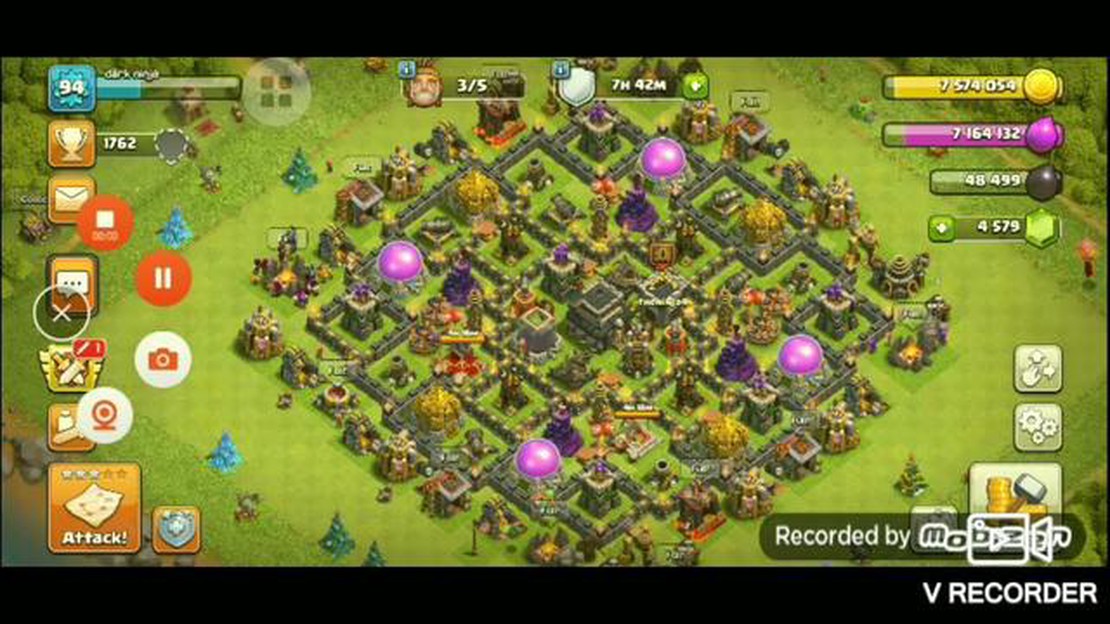
A Clash of Clans egy népszerű mobilos stratégiai játék, amelyben a játékosok saját falukat építhetnek és védhetik meg. Előfordulhat azonban, hogy ki szeretnél jelentkezni a Clash of Clans fiókodból, akár fiókot szeretnél váltani, akár szünetet szeretnél tartani a játékban. Ez a lépésről lépésre bemutatott útmutató végigvezet a Clash of Clans-fiókodból való kijelentkezés folyamatán.
1. lépés: Nyisd meg a Clash of Clans-t
Kezdetnek nyisd meg a Clash of Clans alkalmazást a mobileszközödön. Az alkalmazás ikonja jellemzően egy kék pajzsra hasonlít, rajta egy piros és egy sárga zászlóval. Az alkalmazás elindításához koppints rá az alkalmazásra.
2. lépés: Koppints a Beállításokra
Ha már a játékban vagy, keresd meg a beállítások opciót, amelyet általában egy fogaskerék vagy fogaskerék ikon jelképez. Ez általában a képernyő jobb felső sarkában található. Koppints a beállítások ikonra a játék beállítások menüjének eléréséhez.
3. lépés: Keresse meg és koppintson a “Lekapcsolva” gombra
A beállítások menüben keress egy “Lekapcsolva” vagy “Kijelentkezés” feliratú gombot. Ez a gomb általában a “Game Center” vagy a “Google Play Games” szakasz alatt található, készülékétől függően. Érintse meg ezt a gombot a kijelentkezési folyamat elindításához.
4. lépés: A kijelentkezés megerősítése
A kijelentkezés gomb megérintése után a rendszer felszólítja, hogy erősítse meg a Clash of Clans fiókjából való kijelentkezésre vonatkozó döntését. Olvassa el figyelmesen a megerősítő üzenetet, és a folytatáshoz koppintson az “Igen” vagy a “Kijelentkezés” gombra.
5. lépés: A Clash of Clans újraindítása
Miután sikeresen kijelentkeztél a Clash of Clans fiókodból, lépj ki a játékból az alkalmazás bezárásával. Ezután indítsa újra a Clash of Clans alkalmazást az újrakezdéshez. Most már vagy bejelentkezhetsz egy másik fiókkal, vagy létrehozhatsz egy újat.
Ha követed ezeket a lépéseket, akkor kijelentkezhetsz a Clash of Clans fiókodból, és válthatsz a fiókok között, vagy szünetet tarthatsz a játékban. Élvezd a játékélményt!
Ha szeretnél kijelentkezni a Clash of Clans fiókodból, és átváltani egy másikra, itt egy lépésről-lépésre útmutató, amely segít a folyamatban:
Olvassa el továbbá: Mi volt az első Call Of Duty játék? Ismerd meg a népszerű franchise eredetét
Most, hogy sikeresen kijelentkezett a Clash of Clans fiókjából, bejelentkezhet egy másik fiókkal, vagy létrehozhat egy újat. Ne feledd, hogy a fiókod adatait tartsd biztonságban, és ne oszd meg másokkal.
A Clash of Clans fiókodból való kijelentkezéshez el kell érned a játék beállításait. Kövesse az alábbi lépéseket a Clash of Clans beállításainak megnyitásához:
Ha ezeket a lépéseket követed, sikeresen megnyitod a Clash of Clans beállításait, és folytathatod a fiókodból való kijelentkezést.
Miután megnyitotta a Clash of Clans játékot a készülékén, navigáljon a beállítások menübe. Ezt általában a képernyő jobb felső sarkában található fogaskerék vagy csavarkulcs ikonra koppintva érheted el.
Olvassa el továbbá: Tanuld meg, hogyan kell csevegni a Mobile Legends-ben: A Step-by-Step Guide
A beállítások menüben egy listát találsz a lehetőségekről. Keresse a “Kikapcsolva” ikont vagy gombot. Ez lehet “Kijelentkezés” vagy “Kijelentkezés” feliratú is. Koppints erre a lehetőségre, hogy kijelentkezz a Clash of Clans fiókodból.
Miután rákattintottál a “Disconnected” ikonra, előfordulhat, hogy a rendszer felszólít, hogy erősítsd meg a kijelentkezésre vonatkozó döntésedet. Ezzel biztosíthatod, hogy véletlenül se jelentkezz ki a fiókodból. Ha erre kérik, erősítse meg döntését az “Igen” vagy a “Kijelentkezés” gombra koppintással.
A “Lekapcsolva” ikonra koppintva és a döntésed megerősítésével sikeresen kijelentkezel a Clash of Clans fiókodból. Visszatérsz a bejelentkezési képernyőre, ahol vagy bejelentkezhetsz egy másik fiókkal, vagy létrehozhatsz egy új fiókot.
Amikor kijelentkezel a Clash of Clans fiókodból, elveszítesz minden el nem mentett előrehaladást és minden olyan játékadatot, amelyet nem szinkronizáltál a fiókoddal. Fontos, hogy a folytatás előtt erősítsd meg, hogy ki szeretnél jelentkezni.
A kijelentkezésre vonatkozó döntésed megerősítéséhez kövesd az alábbi lépéseket:
Amint megerősíti a kijelentkezésre vonatkozó döntését, kijelentkezik a Clash of Clansból, és a játék előrehaladása többé nem lesz elérhető az adott eszközön. Ha újra játszani akarsz a játékkal, újra be kell jelentkezned a fiókoddal, vagy új fiókot kell létrehoznod.
Ne feledd, hogy mindig mentsd el a játék előrehaladását, és rendszeresen szinkronizáld azt a fiókoddal, hogy elkerüld az adatok és a haladás elvesztését.
Számos oka lehet annak, hogy valaki ki szeretne jelentkezni egy Clash of Clans-fiókból. Az egyik leggyakoribb ok az, ha másik fiókra szeretnél váltani, vagy egy másik faluval szeretnél játszani. Egy másik ok lehet, ha megosztod az eszközt valaki mással, és biztosítani szeretnéd a fiókod adatvédelmét és biztonságát.
Igen, több eszközön is kijelentkezhetsz a Clash of Clans-fiókodból. Ehhez minden egyes eszközön külön-külön kell követnie a kijelentkezés lépéseit. Ne feledd, hogy a fiókodból való kijelentkezés egy eszközön nem fog automatikusan kijelentkezni a többi eszközről.
Ha kijelentkezel a Clash of Clans-fiókodból, többé nem férsz hozzá a fiókodhoz azon az eszközön, amelyről kijelentkeztél. A fejlődésed, beleértve a falvaidat és csapataidat is, továbbra is el lesz mentve azon a fiókon, de újra be kell jelentkezned ahhoz, hogy hozzáférj. Ha egy másik fiókkal jelentkezel be, új játékot kezdesz egy új faluval.
Igen, kijelentkezhetsz a Clash of Clans fiókodból, és bejelentkezhetsz egy másikkal. Ehhez követned kell a jelenlegi fiókodból való kijelentkezés lépéseit, majd a kívánt fiók hitelesítő adataival kell bejelentkezned. Ne feledd, hogy a másik fiókkal való bejelentkezés egy új játékot indít, és elveszíted a hozzáférést a korábbi előrehaladásodhoz, hacsak nem jelentkezel vissza az eredeti fiókba.
Nem, jelenleg nem lehetséges kijelentkezni egy Clash of Clans-fiókból egy számítógépen. A játékot elsősorban mobileszközökön való játékra tervezték, és a fiókból való kijelentkezés lehetősége csak az Android és iOS eszközökön elérhető az alkalmazáson belül.
Hogyan szerezhetek Call Of Duty pontokat Modern Warfare? A Call of Duty: Modern Warfare az egyik legnépszerűbb játék a Call of Duty franchise-ban, és …
Cikk elolvasásaHogyan Hack Call Of Duty Warzone? Unleash Your Full Potential [Call of duty how-to-hack-call-of-duty-warzone] Tartalomjegyzék Fedezd fel a Call of …
Cikk elolvasásaHogyan változtathatod meg a neved a Coin Master-en? Ha lelkes játékosa vagy a népszerű mobiljátéknak, a Coin Master-nek, akkor lehet, hogy szeretnéd …
Cikk elolvasásaHogyan lehet több Clash Of klánok számlák Android? Ön egy lelkes Clash of Clans játékos több fiókkal? A több Clash of Clans fiók kezelése Android …
Cikk elolvasásaHogyan kell főzni Animal Crossing? Rajongsz a Nintendo népszerű játékáért, az Animal Crossingért? Ha igen, akkor bizonyára rájöttél, hogy a játék …
Cikk elolvasásaHogyan lehet gyorsan bogyókat szerezni az Animal Crossing New Horizons-ban? Ha játszol az Animal Crossing New Horizons játékkal, akkor tudod, hogy a …
Cikk elolvasása